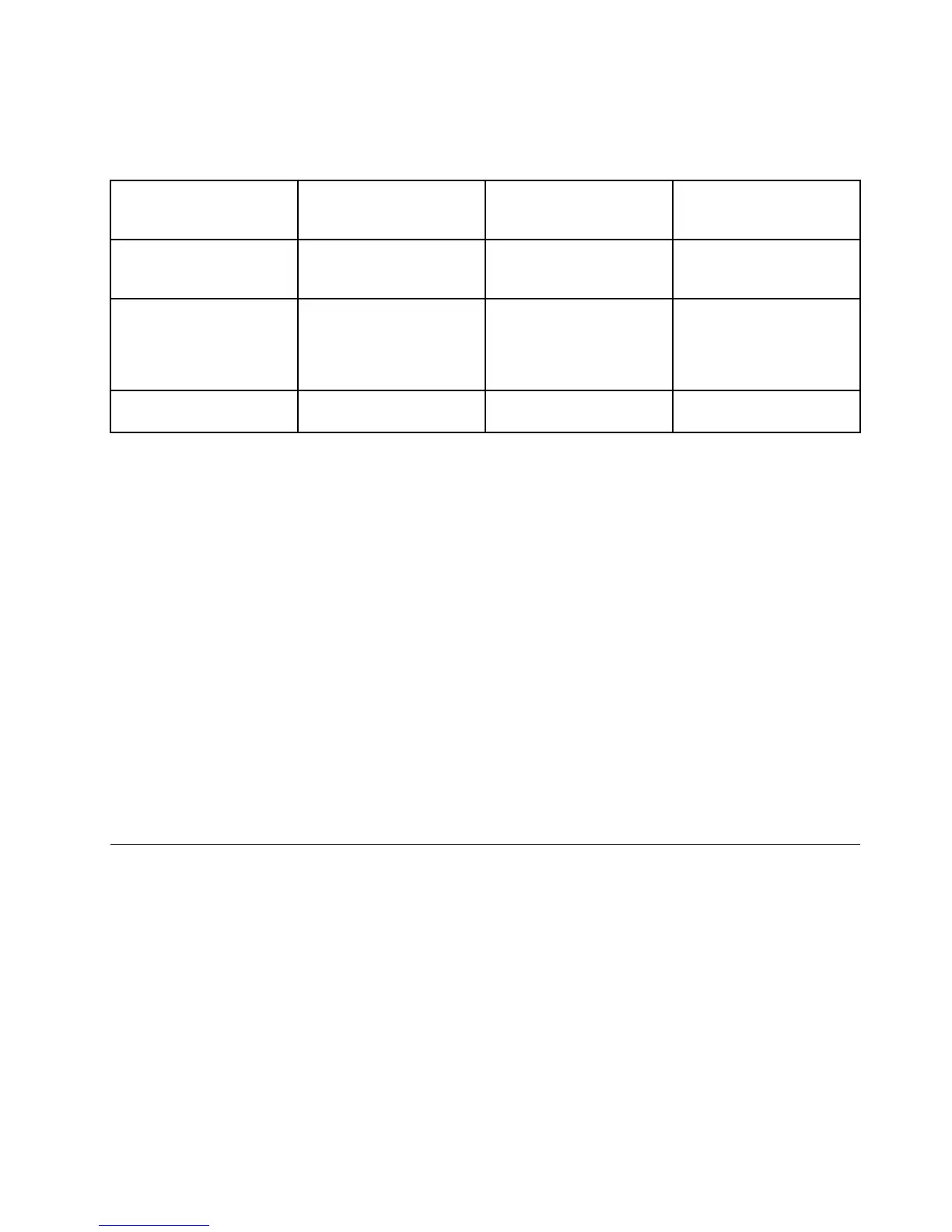Втаблиценижеуказано,какиеподдерживаютсяфункцииаудиоустройств,подключенныхквашему
компьютеруилидок-системе.
Табл.3.Переченьзвуковыхфункций
РазъемыГарнитурас
четырехконтактным
разъемом3,5мм
СтандартныенаушникиСтандартныймикрофон
Гнездозвукового
входа-выхода
Поддерживаются
функциимини-гарнитуры
имикрофона
Поддерживаетсяфункция
наушников
Неподдерживается
Гнездодлянаушников
док-станции
Поддерживаетсятолько
функциянаушников
Функциямикрофонане
поддерживается
Поддерживаетсяфункция
наушников
Неподдерживается
Гнездодлямикрофона
док-станции
НеподдерживаетсяНеподдерживаетсяПоддерживаетсяфункция
микрофона
ФункцияBeamForming
Встроенныйдвунаправленныйцифровоймикрофонустановленвверхнейчастидисплея.Если
стандартныйоднонаправленныймикрофонулавливаетзвукисовсехсторон,товстроенный
двунаправленныйцифровоймикрофонспособенулавливатьзвуки,поступающиетолькопод
определеннымуглом,благодаряособойнаправленностимикрофонавсочетаниисоспособностью
обработкицифровогосигнала.Поэтомумикрофонхорошовоспринимаетзвуки,издаваемые
напротивсистемы,иблокируетпочтивсезвукивнезоныулавливания.Такимобразом,речи
пользователя,сидящегонапротивкомпьютера,немешаютшумыизокружающегопространства.
Чтобыречьзаписаласьмаксимальночетко,говорите,располагаясьстрогонапротивкомпьютера.
Настройкафункциизвукозаписи
Чтобынастроитьмикрофондлязаписизвукаоптимальногокачества,откройтеокноSmartAudioв
следующемпорядке:
ДляWindows7иWindowsVista:щелкнитеПуск➙Панельуправления➙Оборудованиеизвук➙
SmartAudio.ОткроетсяокноSmartAudio.
ДляWindowsXP:щелкнитеПуск➙Панельуправления.Переключитесьнаклассическийвиди
щелкнитеSmartAudio.ОткроетсяокноSmartAudio.
Использованиевстроеннойкамеры
Есливашкомпьютероснащенвстроеннойкамерой,топринажатииклавишFn+F6дляоткрытияокна
настроексвязизапускаетсякамера;приэтомавтоматическизагораетсязеленыйиндикаторкамеры.
Вокненастроексвязивыможетепросмотретьвашевидеоизображениеисделатьмоментальный
снимоктекущегоизображения.
Крометого,выможетеиспользоватьвстроеннуюкамерусдругимипрограммами,предоставляющими
такиефункции,какфотографирование,оцифровкаизображенийивидеоконференция.Чтобы
использоватьвстроеннуюкамерусдругимипрограммами,откройтеоднуизтакихпрограмм
изапуститефункциюфотографирования,оцифровкиизображенийиливидеоконференции.
Камеравключитсяавтоматическивместесзеленыминдикатором,означающимактивныйрежим
камеры.Дополнительнуюинформациюобиспользованиикамерыспрограммамиможнонайтив
сопроводительнойдокументациикпрограмме.
Глава2.Работанакомпьютере87
